Impossibile trovare Vb6ko.dll: come risolverlo

Vb6ko.dll è il file Dynamic Link Library pubblicato da Microsoft Corporation ed è un componente DLL delle risorse internazionali dell’ambiente Visual Basic. È una DLL di sistema che è fondamentale per il corretto funzionamento del sistema.
Molti dei nostri lettori hanno riferito di essersi imbattuti in vb6ko.dll che non è stato possibile trovare, che è una DLL comune mancante nell’errore di Windows 10 .
In questa guida, elencheremo alcune soluzioni che ti aiuteranno a risolvere l’errore vb6ko.dll che non è stato trovato. Entriamo subito nel merito.
Cos’è vb6ko.dll?
Come accennato, il file vb6ko.dll è una DLL di sistema pubblicata da Microsoft . Impossibile trovare l’errore vb6ko.dll nel caso in cui il file sia mancante o danneggiato.
Inoltre, ti imbatterai in questo problema, quando il tuo PC è stato infettato da un virus, software dannoso, file di sistema corrotti e problemi di registro .
Alcuni dei messaggi di errore più comuni associati a vb6ko.dll sono elencati di seguito:
- Il programma non può essere avviato perché sul tuo computer manca VB6KO.DLL
- Errore durante il caricamento di VB6KO.DLL. Il modulo richiesto non può essere trovato
- Si è verificato un problema durante l’avvio di VB6KO.DLL
- Impossibile trovare VB6KO.DLL
- Impossibile registrare VB6KO.DLL
Sebbene questo problema sia stato segnalato da ed è diffuso per gli utenti di Windows 10, potresti riscontrare l’errore vb6ko.dll non trovato anche su Windows 11.
Diamo un’occhiata alle soluzioni che ti aiuteranno a risolvere il problema in questione.
Come posso correggere l’errore vb6ko.dll non trovato?
1. Utilizzare uno strumento di riparazione DLL dedicato
Poiché vb6ko.dll è un file DLL relativo al sistema, è importante risolvere questo problema nel caso in cui non si desideri che le prestazioni del PC vengano ostacolate.
Tuttavia, la gestione dei file di sistema, in particolare le DLL, dovrebbe essere eseguita con attenzione, poiché un passaggio errato potrebbe causare molti altri problemi con il PC.
Oltre a questo, può anche correggere errori di terze parti e arresti anomali del sistema, rimuovere virus o malware, ripulire file spazzatura, risolvere problemi di registro e molto altro.
2. Registrare la DLL
- Aprire il menu Start premendo il Wintasto.
- Apri il prompt dei comandi come amministratore .
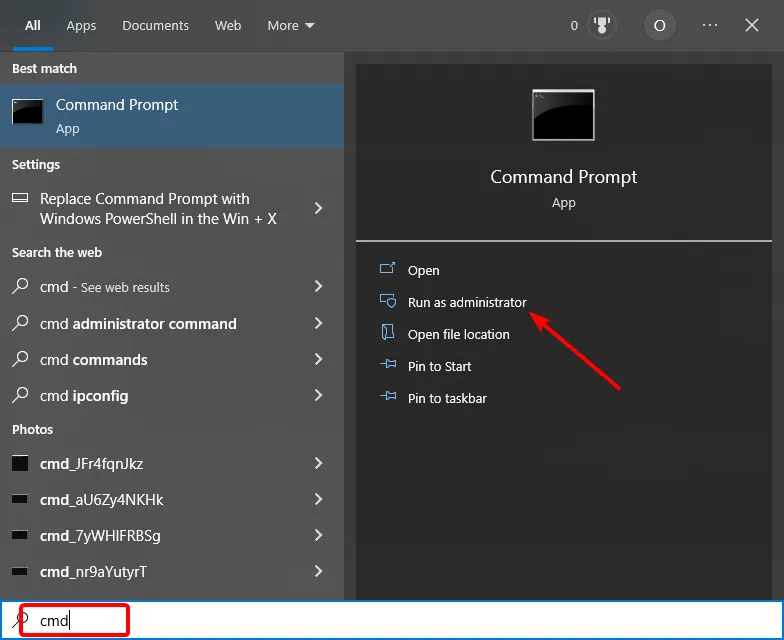
- Digita il comando seguente e premi Enter.
regsvr32 VB6KO.DLL - Riavvia il PC.
Spesso i file DLL non registrati possono causare diversi problemi all’interno del tuo PC. In tal caso, ti suggeriamo di seguire i passaggi precedenti e registrare il file vb6ko.dll e sbarazzarti dell’errore vb6ko.dll non trovato su Windows 10.
3. Scansiona il tuo PC alla ricerca di virus
- Per aprire il menu Impostazioni premere i tasti Win+ I.
- Fare clic su Aggiornamento e sicurezza .
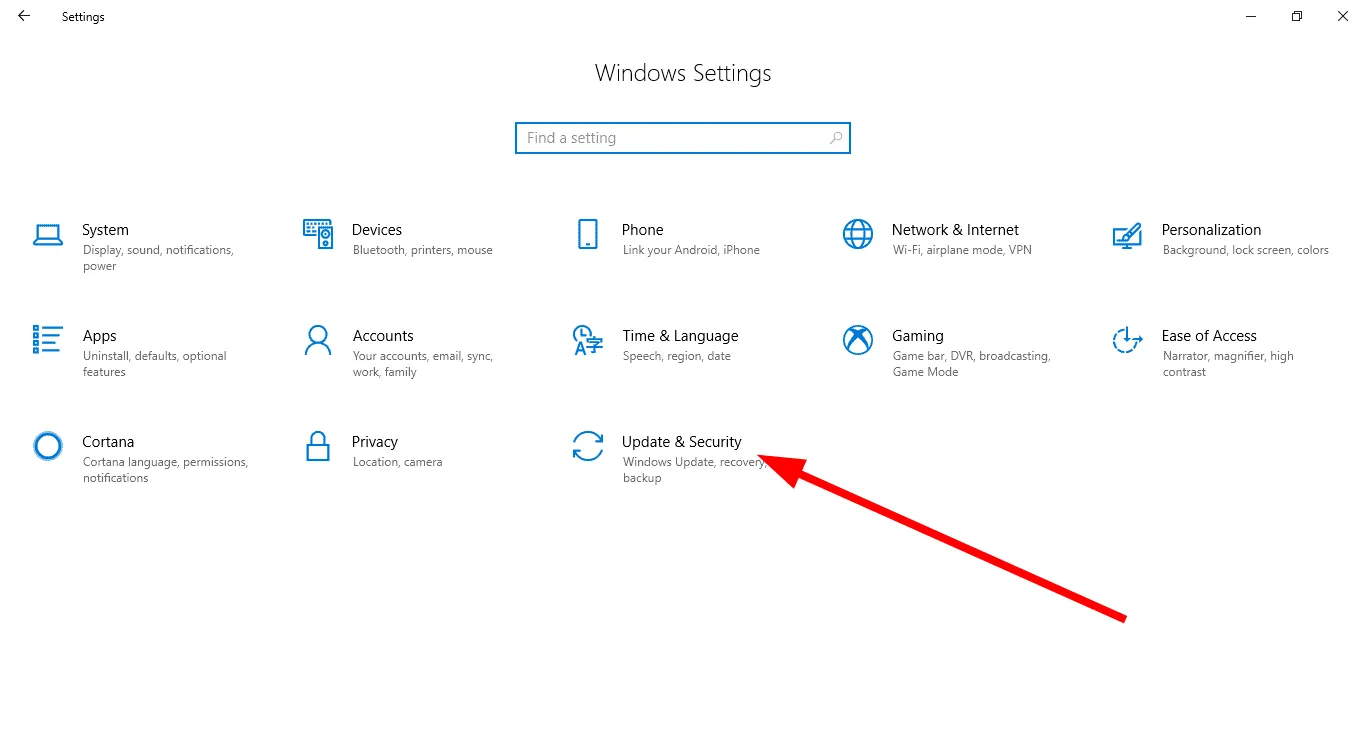
- Seleziona Sicurezza di Windows da sinistra.
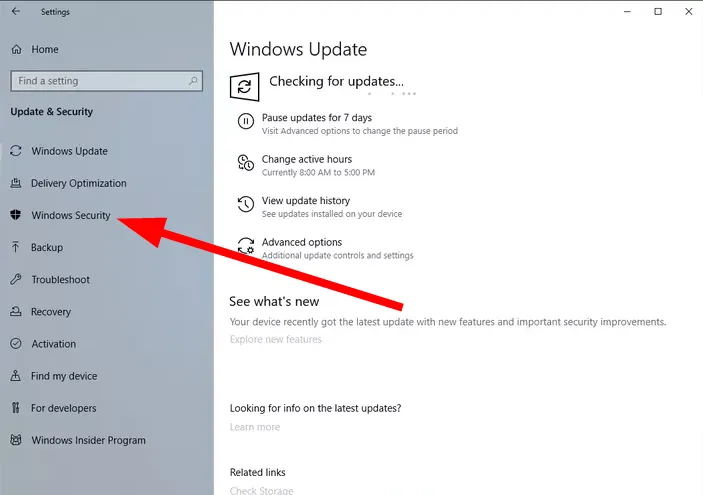
- Fare clic su Protezione da virus e minacce .
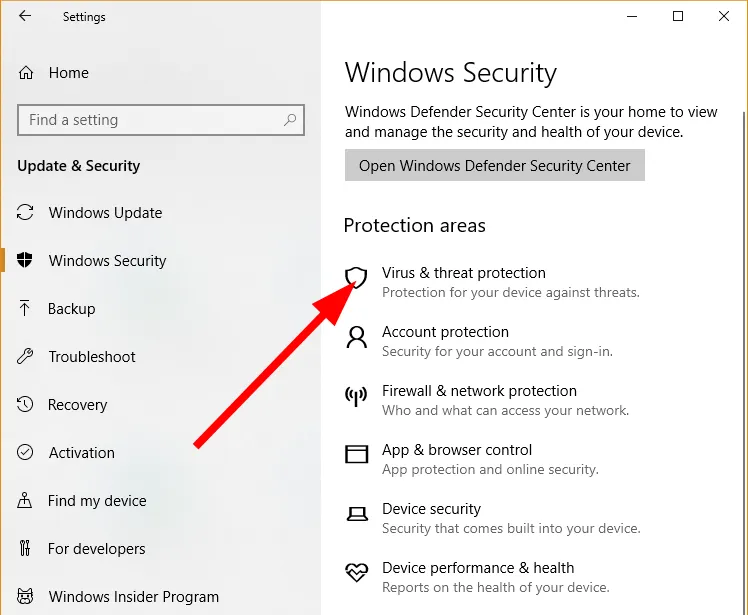
- Scansiona il tuo PC.
Scansionare regolarmente il tuo PC alla ricerca di virus o malware può aiutarti a risolvere diversi problemi sul tuo PC causati da virus.
4. Correggi gli errori di registro
Gli errori di registro possono anche innescare più problemi sul tuo PC. Conflitti di app di terze parti e altri problemi possono causare la perdita, la corruzione o la perdita di file di registro importanti.
La parte migliore di questi strumenti è che sono facili da usare, svolgono il loro lavoro in modo efficiente e non vi è alcuna possibilità di contrattempo modificando la chiave di registro errata, come potrebbe essere il caso durante la pulizia manuale del registro.
5. Eseguire un ripristino del sistema
- Aprire il menu Start premendo il Wintasto.
- Digita Crea un punto di ripristino e apri il suo risultato principale.
- Seleziona l’unità in cui hai installato il sistema operativo Windows e premi Ripristino configurazione di sistema .
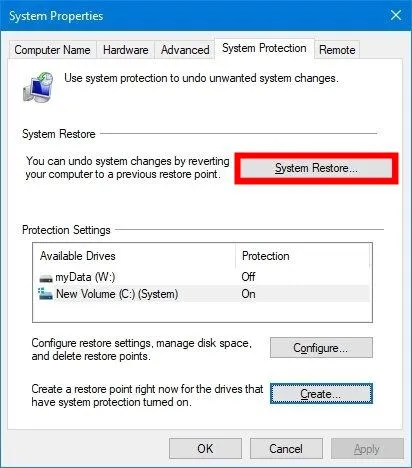
- Scegli il punto di ripristino.

- Fare clic su Avanti .
- Premi il pulsante Fine per iniziare il processo di ripristino del sistema.
L’esecuzione di un ripristino del sistema riporterà il sistema a quando tutto funzionava normalmente.
Sentiti libero di farci sapere nei commenti di seguito quale delle soluzioni di cui sopra ha risolto l’errore vb6ko.dll non trovato su Windows 10.



Lascia un commento